win10怎么设置默认浏览器
- 浏览: 0
- |
- 更新:
在使用win10系统之后,不想使用自带的浏览器,那么win10怎么设置默认浏览器为自己想要的,为此系统屋为你带来了详细的win10设置默认浏览器方法,在这里你可以通过简单的操作方式进行操作,设置成自己想要的浏览器模式。
win10设置默认浏览器方法
1、首先对于电脑左下角的开始功能进行点击。
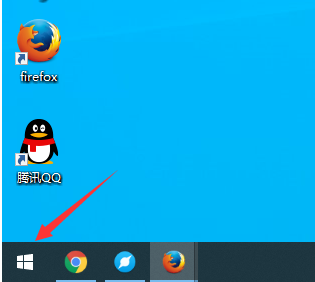
2、打开后选择设置功能进行点击。

3、进入到windows设置页面后,找到【应用】选项点击。
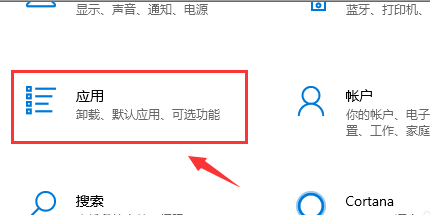
4、然后在左侧你可以看到一个默认应用的功能,点击它。
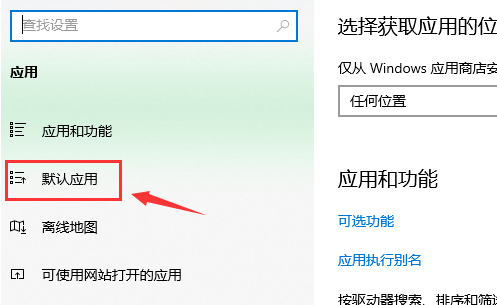
5、然后找到【web浏览器】选项,点击默认的【Microsoft edge】
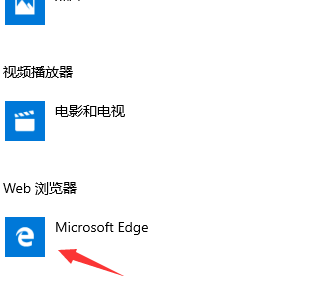
6、然后你可以看到你已经安装的浏览器应用了,选择自己想要的进行点击即可设置为默认浏览器。
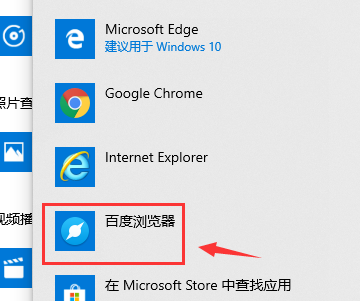
以上就是小编为大家整理的win10怎么设置默认浏览器、win10设置默认浏览器方法,想了解更多电脑系统使用相关内容,可以对系统屋进行关注!
热门教程
- 1 win7 32位安装版
- 2 win7纯净版镜像64位
- 3 win7纯净版镜像32位
- 4 win7纯净版系统镜像iso
- 5 win7纯净版系统镜像32位
- 6 win7纯净版系统镜像64位
- 7 win7纯净版系统镜像
- 8 深度win7系统镜像
- 9 深度win7系统32位
- 10 深度win7系统64位


